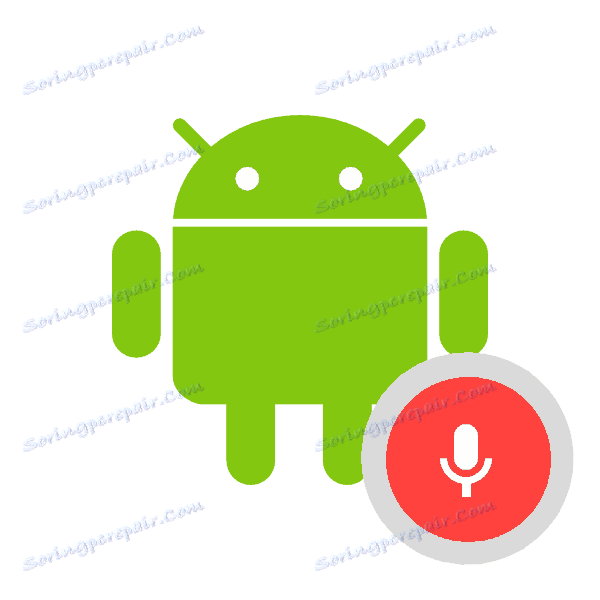Включення команди «Окей, Google» на Android
Зараз популярність набирають голосові помічники для смартфонів і комп'ютерів від різних компаній. Google є однією з лідируючих корпорацій і веде розробку власного Асистента, який розпізнає вимовлені голосом команди. У цій статті ми поговоримо про те, як включити функцію «Окей, Google» на Android-пристрої, а також розберемо основні причини неполадок в роботі цього інструменту.
зміст
Активуємо команду «Окей, Google» на Android
Google представляє власний додаток для пошуку в інтернеті. Воно поширюється безкоштовно і робить роботу з пристроєм більш комфортною завдяки вбудованим функціям. Додати і включити «Окей, Google» ви зможете, виконавши такі дії:
Завантажити мобільний додаток Google
- Відкрийте Play Market і відшукайте в пошуку Google. Перейти на його сторінку ви можете і за посиланням вище.
- Тапніте на кнопку «Встановити» і дочекайтеся закінчення процесу інсталяції.
- Запустіть програму через Плей Маркет або іконку на робочому столі.
- Відразу перевірте працездатність у «Окей, Google». Якщо вона нормально функціонує, включати її не потрібно. В іншому випадку натисніть на кнопку «Меню», яка реалізована у вигляді трьох горизонтальних ліній.
- В відобразиться меню перейдіть в розділ «Налаштування».
- Опустіться до категорії «Пошук», де слід перейти до «Голосовий пошук».
- Виберіть «Voice Match».
- Увімкніть, пересунувши повзунок.
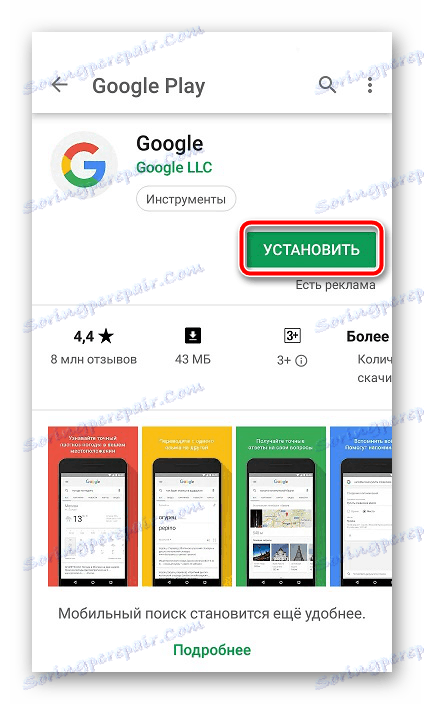
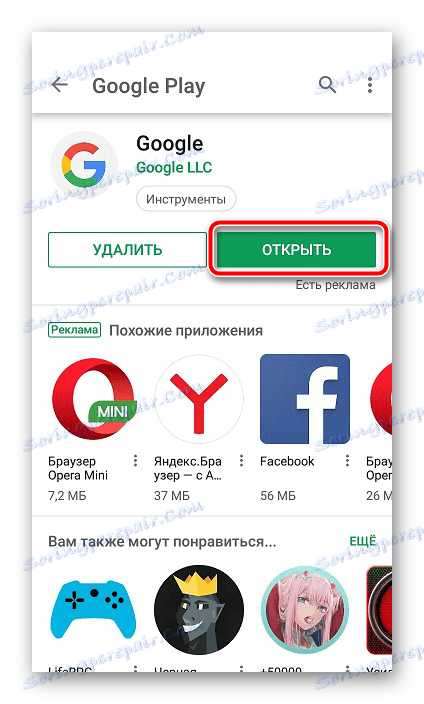
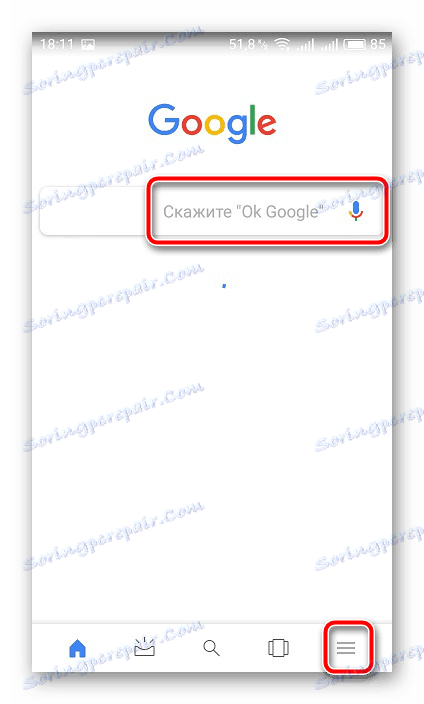

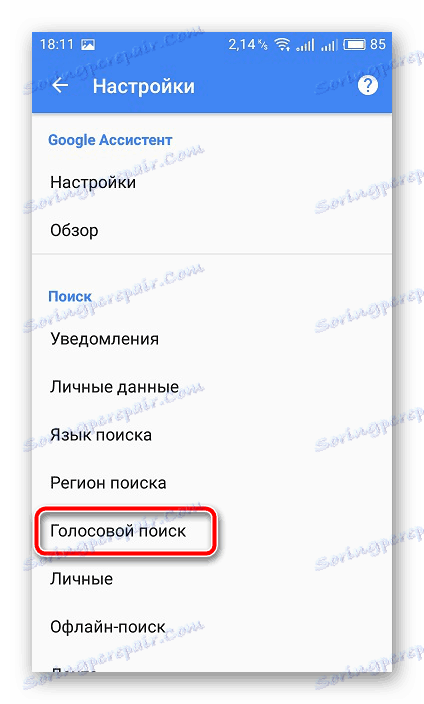
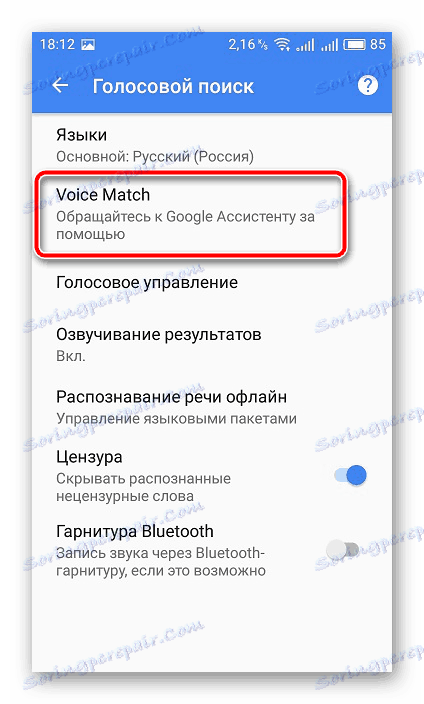
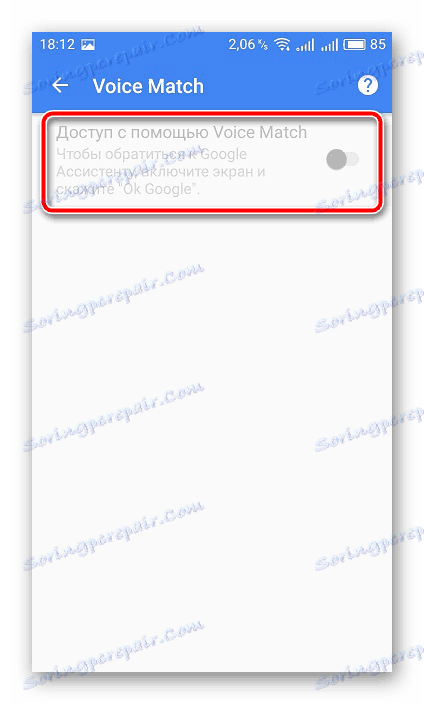
Якщо активація не відбувається, спробуйте зробити ці дії:
- В налаштуваннях в самому верху вікна знайдіть розділ «Google Асистент» і тапніте на «Налаштування».
- Виберіть параметр «Телефон».
- Активуйте пункт «Google Асистент», пересунувши відповідний повзунок. У цьому ж вікні можна включити і «Окей, Google».
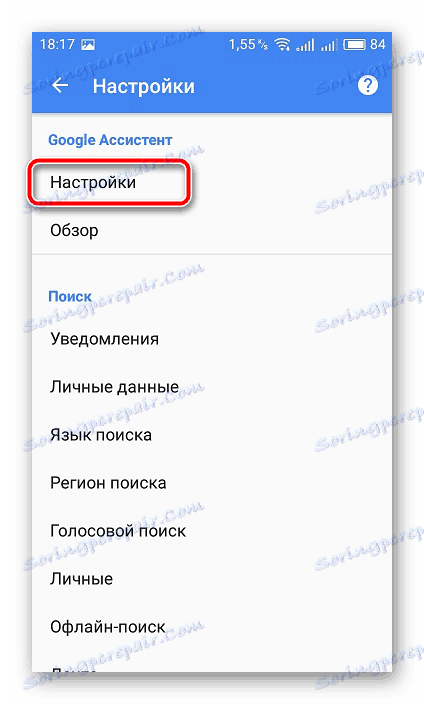
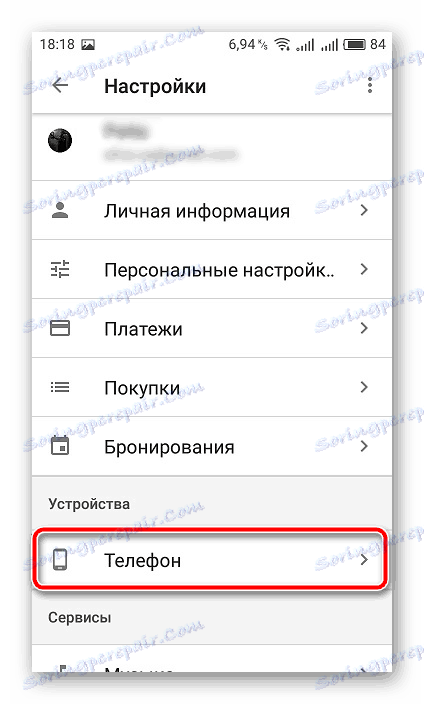
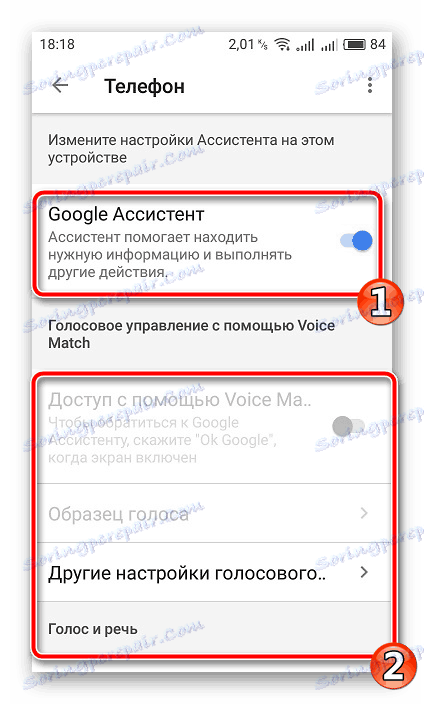
Тепер ми рекомендуємо переглянути настройки голосового пошуку і вибрати ті параметри, які вважаєте потрібними. Для зміни вам доступні:
- У вікні налаштувань голосового пошуку присутні пункти «Озвучування результатів», «Розпізнавання мови офлайн», «Цензура» і «Гарнітура Bluetooth». Задайте для цих параметрів зручну вам конфігурацію.
- Крім цього розглянутий інструмент коректно працює з різними мовами. Загляньте в спеціальний список, де галочкою ви можете відзначити ту мову, на якому будете спілкуватися з помічником.
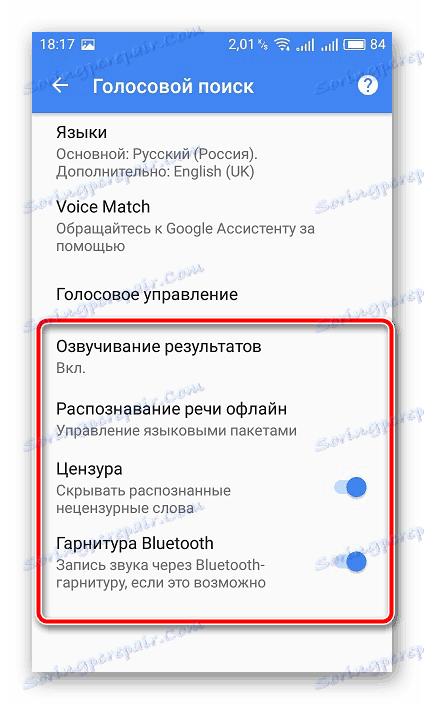
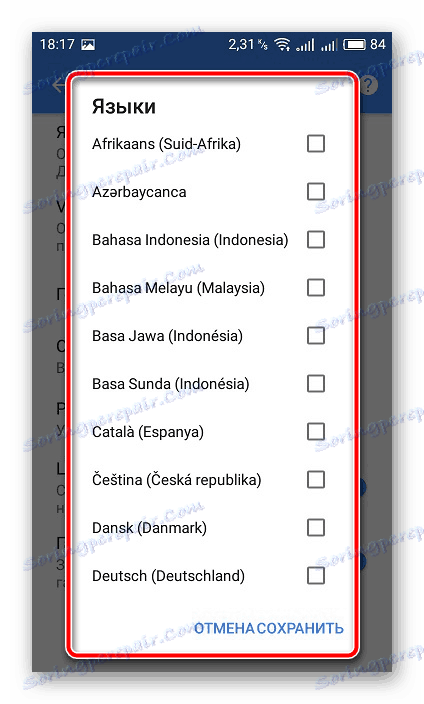
На цьому активація і настройка функції «Окей, Google» завершена. Як бачите, в них немає нічого складного, все виконується буквально в кілька дій. Вам потрібно лише завантажити додаток і виставити конфігурацію.
Рішення проблем зі включенням «Окей, Google»
Іноді трапляються ситуації, коли розглянутий інструмент відсутній в програмі або він просто не включається. Тоді слід скористатися способами вирішення виниклої проблеми. Існує їх два, і підходять вони в різних випадках.
Спосіб 1: Оновлення Google
Спочатку розберемо простий спосіб, який вимагає від користувача здійснення мінімальної кількості маніпуляцій. Справа в тому, що мобільний додаток Гугл регулярно оновлюється, а старі версії не зовсім коректно працюють з голосовим пошуком. Тому в першу чергу ми рекомендуємо оновити програму. Зробити це можна так:
- Відкрийте Play Market і перейдіть в «Меню», натиснувши на кнопку у вигляді трьох горизонтальних ліній.
- Виберіть розділ «Мої додатки та ігри».
- Вгорі відобразяться всі ті програми, для яких присутні оновлення. Знайдіть серед них Гугл і тапніте на відповідну кнопку для початку завантаження.
- Чекайте завершення скачування, після чого можна запустити додаток і знову спробувати налаштувати голосовий пошук.
- З нововведеннями і виправленнями ви можете ознайомитися на сторінці завантаження софта в Плей Маркет.
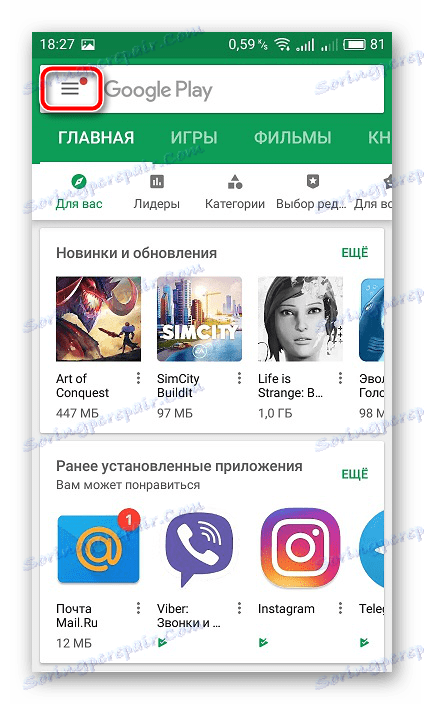

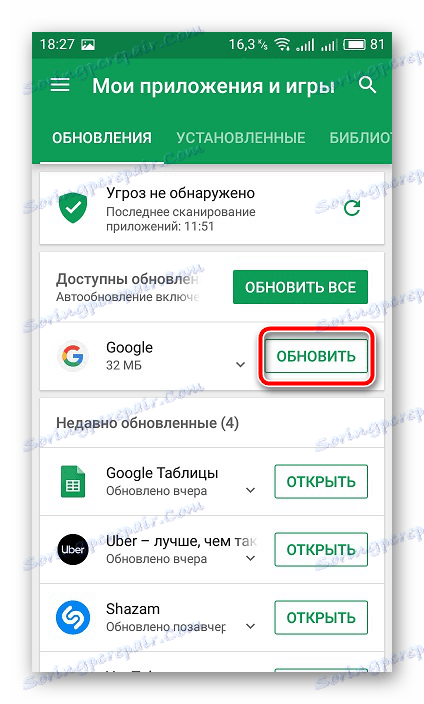
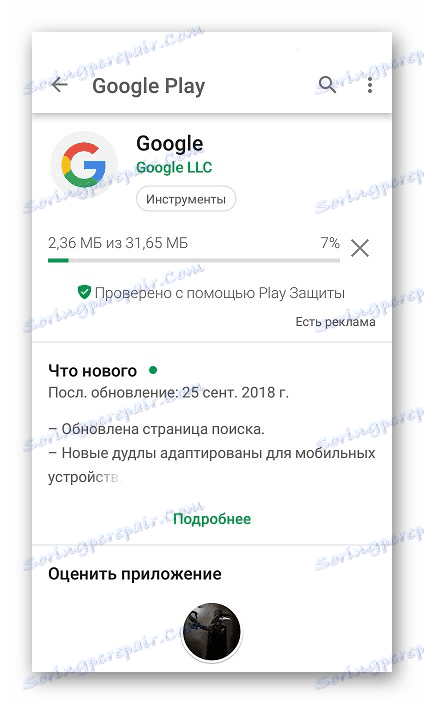
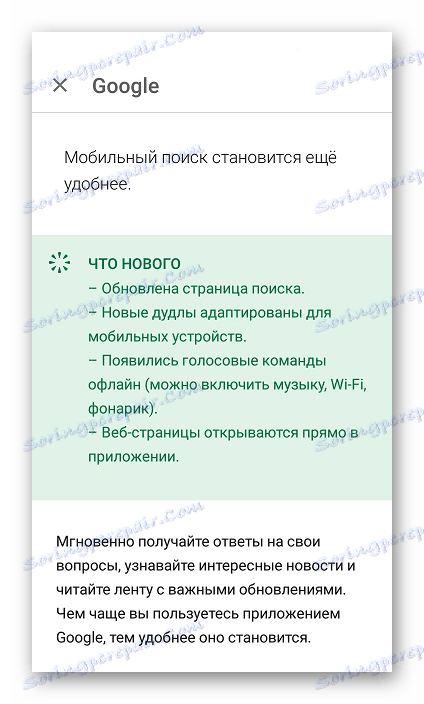
Читайте також: Оновлюємо додатки на Android
Спосіб 2: Оновлення Android
Деякі параметри Google стають доступними тільки на версіях операційної системи Android старше 4.4. Якщо перший метод не приніс ніяких результатів, а також ви є власником старої версії даної ОС, рекомендуємо оновити її одним з доступних способів. Розгорнуті інструкції на цю тему читайте в інший нашій статті по посиланню нижче.
Детальніше: оновлюємо Android
Вище ми є розповіли про активацію і запрограмувати телефон «Окей, Google» для мобільних пристроїв на базі операційної системи Android. Крім того, привели два варіанти виправлення виниклих неполадок, пов'язаних з цим інструментом. Сподіваємося, наші інструкції були корисні і ви з легкістю змогли впоратися з поставленим завданням.